Innoduelissa kysely on pelinomainen. Osallistujat valitsevat aina omasta mielestään paremman vastauksen kahdesta esitetystä vastausvaihtoehdosta.
Parivertailuun nousevat vastaukset ovat osallistujien itsensä tuottamia vastauksia esitettyyn kysymykseen. Myös admin-käyttäjän luomia vastauksia voi vertailuttaa.
Vastaukset nousevat parivertailuun sattumanvaraisesti. Annettuja vastauksia kohdellaan tasapuolisesti.
Kyselyn kuluessa jokainen osallistuja voi jättää oman vastausehdotuksensa. Sen jälkeen muut pääsevät arviomaan sitä parivertailuissa.
Osallistuminen tapahtuu selaimella. Vastaaminen ei siis vaadi kirjautumista tai asentamista.
Osallistuminen on kaikissa vaiheissa täysin anonyymia. Vastaajien tietoja ei kerätä tai tallenneta.
Kyselyyn voi osallistua kaikilla laitteilla. Innoduel toimii sekä älypuhelimella, tabletilla että tietokoneella.
Admin-sivu toimii parhaiten Chrome-selaimella.
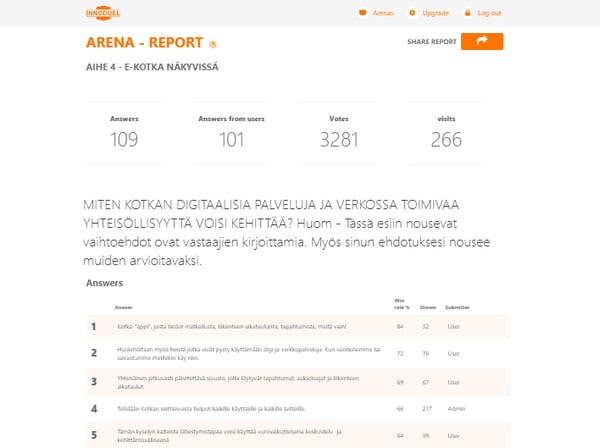
Tältä näyttää osallistujan etusivu. Logo, kuva ja tekstit ovat personoitavissa.
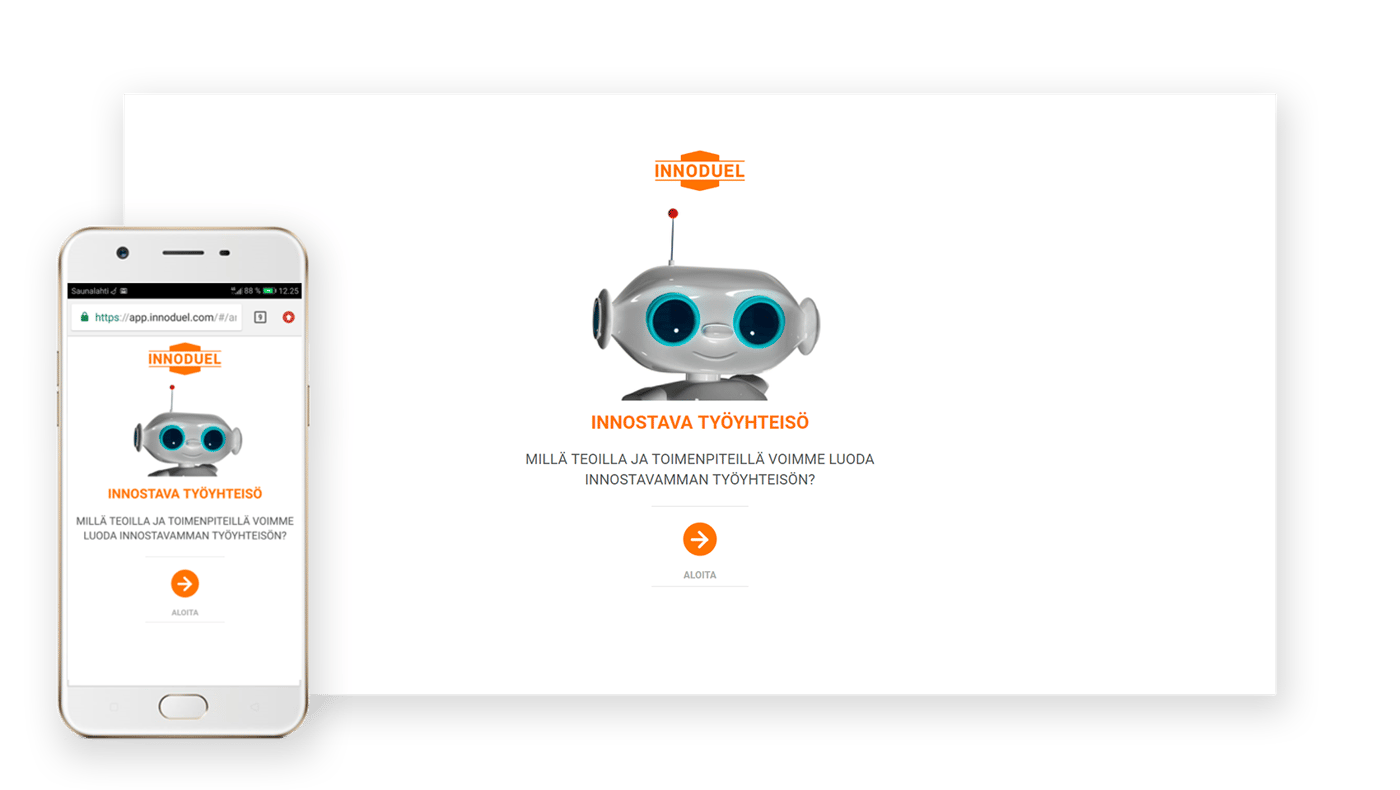

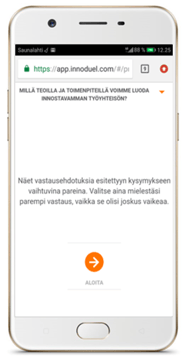
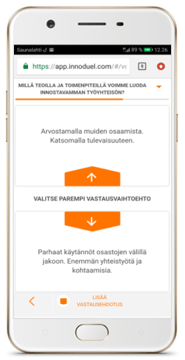
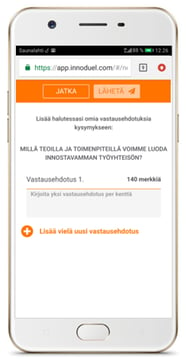
Osallistuja voi antaa yhden tai useamman vastauksen.
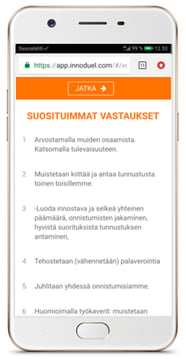
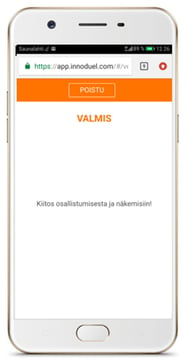

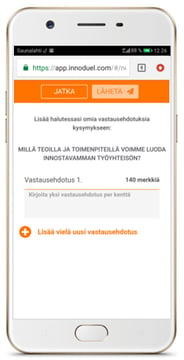
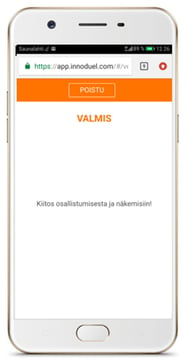
Osallistujat klikkaavat alkuperäisestä linkistä takaisin kyselyyn ja ohjautuvat nyt parivertailuun.

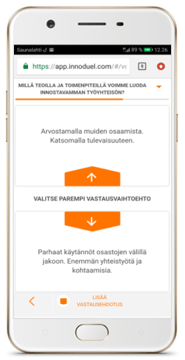
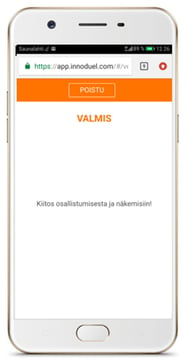
Klikkaa ”New arena”
tai
klikkaa ”Copy” jos haluat kopioida jonkin jo olemassa olevan areenan.
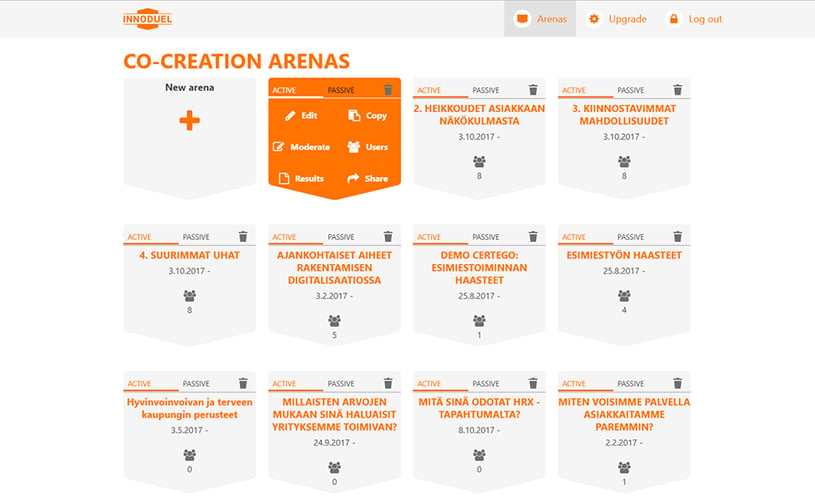
Kysymyksen pituutta ei ole rajoitettu. Pääsääntöisesti hyvä kysymys on max 160 merkkiä.
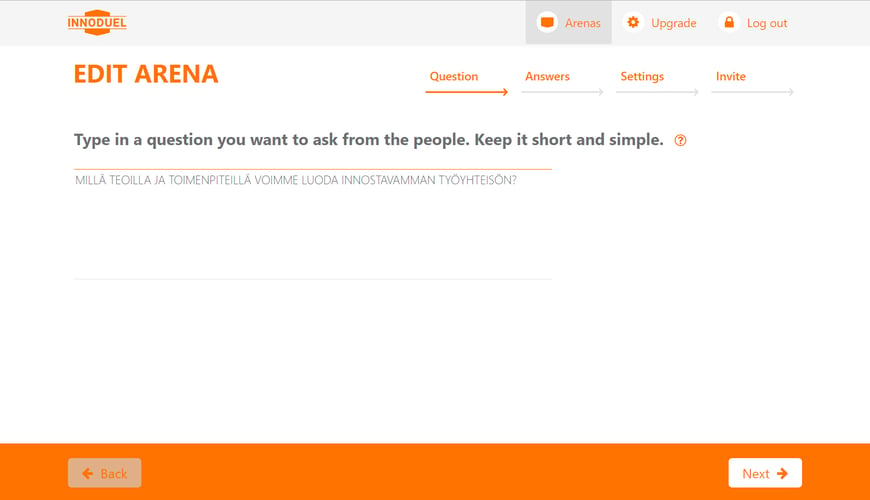
Esivastauksia tarvitaan, jotta jo ihan ensimmäisillä osallistujilla on vertailtavaa. Lisää vähintään 6 esivastausta. 2-vaiheisessa kyselyssä esivastauksia ei ole tarpeen lisätä.
Huom: Huomioi esivastausten määrä suhteessa osallistujien ja parivertailujen määrään. Mitä enemmän parivertailuja tehdään, sitä enemmän tarvitset vastauksia vertailtaviksi.
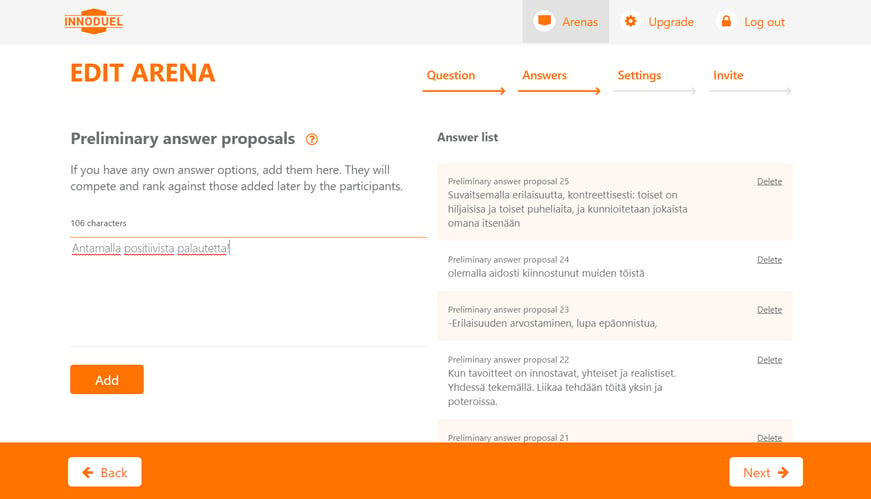
Valinnaiset asetukset (Advanced settings):
3. Valitse haluamasi lisäsivut:
- Top10 tuloslista näytetään osallistumisen yhteydessä
- Osallistujilta pyydetään sähköpostiosoitetta
4. Voit johdattaa osallistujat omalle sivullesi
5. Voit asettaa aloitus ja lopetuspäivän
6. Areenan moodi:
1-vaiheinen (collecting and voting)
2-vaiheinen (ensin collecting ja sitten voting)
7. Aseta parivertailujen määrä (3…30) tai 1-vaiheisessa osallistumisessa automaattiasetus ”dynamic”, joka näyttää automaattisesti sopivanmäärän parivertailuja, aina kuitenkin maksimissaan 10 per henkilö.
8. Voit laittaa moderointiasetuksen päälle
9. Voit vaihtaa etusivun kuvan, vaakamuotoinen kuva
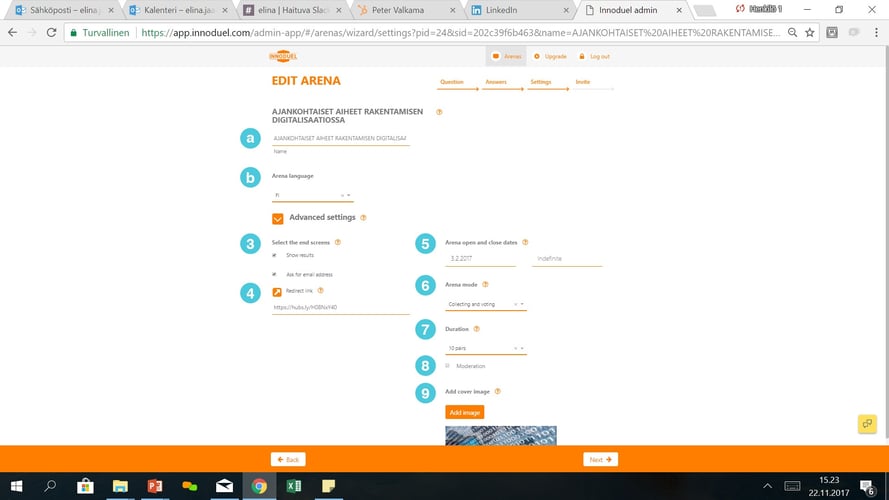
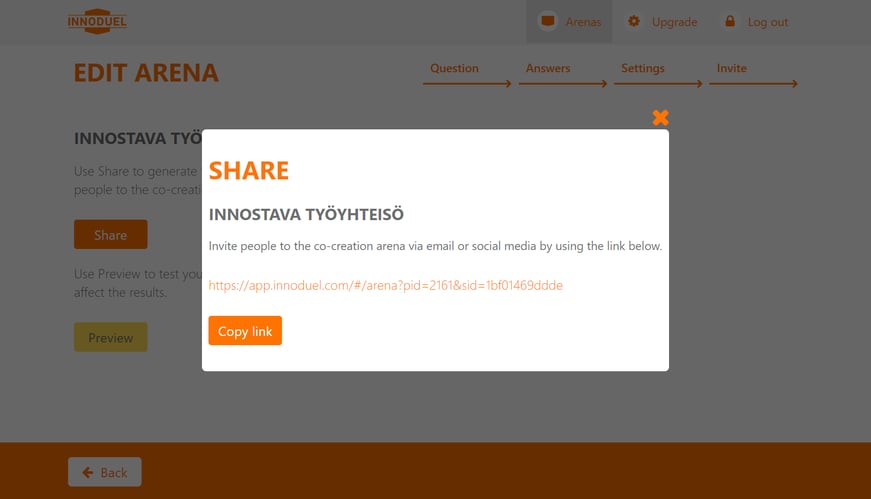
Erityisesti suurten ryhmien osallistumisessa saattaa olla hyvä hyödyntää moderointia. Tällöin vastaukset hyväksytään eli muutetaan passiivisesta aktiiviseksi Moderate -välilehdellä ennen kuin ne tulevat näkyviin osallistujille. Passiiviset vastaukset eivät ole mukana parivertailuissa eivätkä näy rankingissa.
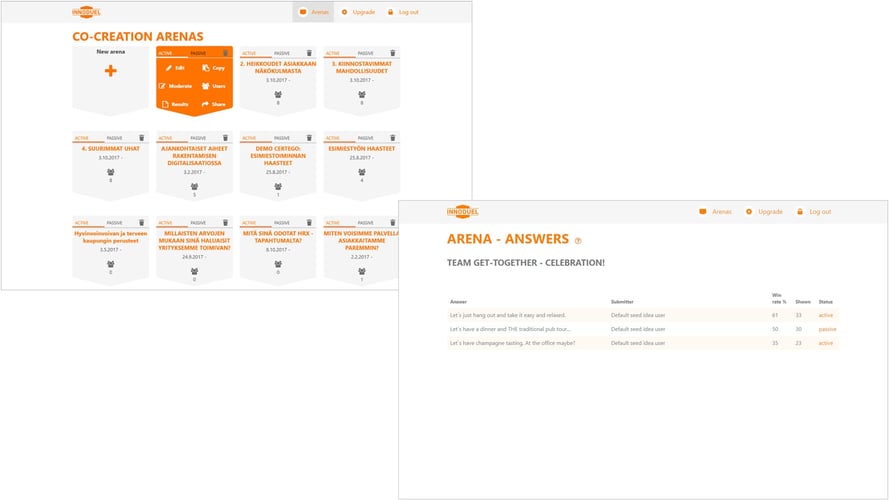
Huom. ”Share Report” -linkistä voit jakaa kattavan tulosraportin myös henkilöille, kenellä ei ole admin-tunnuksia palveluun.
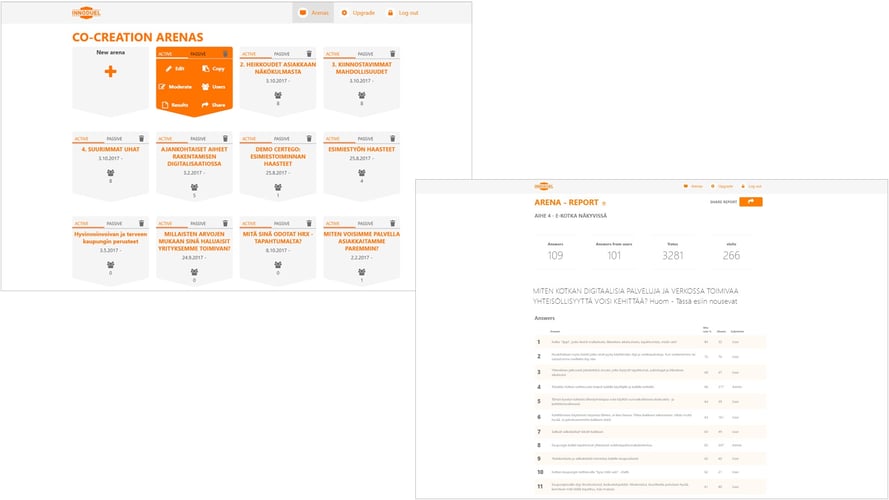
Lapinlahdenkatu 16
00180 Helsinki
+358 40 747 1793
Copyright Innoduel 2021. Tietosuojaseloste